
Mac’te Keynote sunusunu açma veya kapatma
Mac’inize, iCloud Drive’a, bağlı sunuculara ve üçüncü taraf saklama alanı sağlayıcılara kaydedilmiş sunuları açabilirsiniz. Bir Keynote sunusunu açamıyorsanız, Mac App Store’dan en son Keynote sürümünü edindiğinizden emin olun. Sunu soluk görünüyorsa ve seçilemiyorsa, bu, sununun Keynote ile açılamayacağı anlamına gelir.
Keynote’ta Microsoft PowerPoint sunularını (.pptx ya da .ppt uzantılı dosyalar) açabilir ve düzenleyebilir; sonra da Keynote ya da PowerPoint sunusu olarak kaydedebilirsiniz.
Var olan bir sunuyu Keynote’ta açma
Aşağıdakilerden birini yapın:
Mac’inizde bir sunu açma: Keynote sunusuysa sununun adını veya küçük resmi çift tıklayın ya da onu Dock’taki veya Uygulamalar klasöründeki Keynote simgesine sürükleyin. PowerPoint sunusuysa sunuyu Keynote simgesine sürükleyin (uygulamaya sahipseniz dosyayı çift tıklamanız durumunda PowerPoint açılır).
Yakın zamanda üzerinde çalıştığınız bir sunuyu açma: Keynote’da, Dosya > Son Kullanılanı Aç’ı seçin (Dosya menüsü ekranınızın en üstündedir). Keynote açtığınız son on sunuyu gösterir.
Mac’inizden farklı bir yerde (iCloud Drive gibi) kayıtlı bir sunuyu açma: Keynote’ta, Dosya > Aç’ı seçin (ekranınızın en üstündeki Dosya menüsünden). Sorgu kutusunda, soldaki kenar çubuğundan bir konuma tıklayın ya da sorgu kutusunun üst kısmındaki menüyü açarak sununun kaydedildiği konumu seçin. Sunuyu açmak için çift tıklayın.
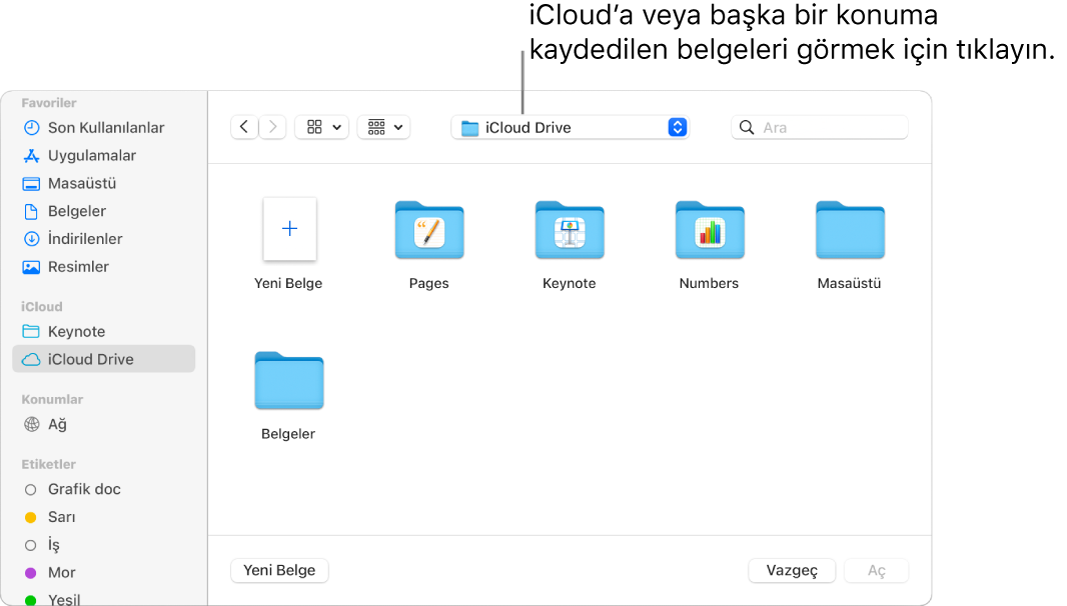
Bilgisayarınızda yüklü olmayan fontları kullanan bir Keynote sunusunu açtığınızda, sununun en üstünde kısa bir süre eksik font bildirimi görünür. Bu bildirimde Göster’i tıklayın ve eskisinin yerine kullanılacak bir font seçin. Satın aldığınız veya indirdiğiniz fontları yüklemek için Mac’inizdeki Uygulamalar klasöründe bulunan Font İzlencesi’ni kullanabilirsiniz.
Not: Bazı temalar onları seçene veya birini kullanan bir sunu açana kadar bilgisayarınıza indirilmez. Bu olduğunda bağlantınız yavaşsa veya çevrimdışıysanız siz yeniden çevrimiçi olana ya da temanın indirilmesi tamamlanana kadar sunudaki yer tutucu görüntüler ve slayt arka planları düşük çözünürlükte görünebilir.
Sunuları tab’larda açma
Aynı anda birden fazla Keynote sunusu açabilirsiniz. Birden fazla sunuyla çalışıyorsanız bunları ayrı pencereler yerine ayrı sekmelerde açmak işinize yarayabilir, bu sayede sekme çubuğundaki sekmelere tıklayarak bunlar arasında geçiş yapabilirsiniz.
Aşağıdakilerden birini yapın:
macOS Ventura 13 veya daha yenisi: Elma menüsü
 > Sistem Ayarları’nı seçin, sonra kenar çubuğunda Masaüstü ve Dock’u tıklayın.
> Sistem Ayarları’nı seçin, sonra kenar çubuğunda Masaüstü ve Dock’u tıklayın.macOS 12 veya daha eskisi: Elma menüsü
 > Sistem Tercihleri’ni seçin, sonra Genel’i tıklayın.
> Sistem Tercihleri’ni seçin, sonra Genel’i tıklayın.
“Sekmeleri tercih et” açılır menüsünü tıklayın ve sonra “her zaman” veya “tam ekranda”yı seçin.
Bu ayar yalnızca Keynote’a değil; aynı zamanda TextEdit, Numbers ve Keynote gibi diğer uygulamalardaki belgelere de uygulanır.
Not: Ayrı pencerelerde açık olan birden fazla sununuz varsa ve bunları sekmeleri bulunan tek bir pencerede birleştirmek istiyorsanız Pencere > Tüm Pencereleri Birleştir’i seçin.
Sunuyu kapatma
Aşağıdakilerden birini yapın:
Sunuyu kapatıp Keynote’u açık tutma: Keynote penceresinin sol üst köşesindeki kırmızı düğmeyi tıklayın veya Komut-W tuşuna basın.
Sunuyu kapatıp Keynote’tan çıkma: Keynote > Keynote’tan Çık’ı seçin (ekranınızın en üstündeki Keynote menüsünden). Tüm değişiklikleriniz kaydedilir.